Code d’erreur Diablo 4 300022 [Correctif]
![Code d’erreur Diablo 4 300022 [Correctif]](https://cdn.thewindowsclub.blog/wp-content/uploads/2023/08/diablo-4-error-code-300022-1-640x360.webp)
Cet article présente des solutions pour corriger le code d’erreur 300022 de Diablo 4 . Diablo 4 est un jeu de rôle et d’action développé et publié par Blizzard Entertainment. Cependant, certains utilisateurs se sont récemment plaints du fait que le code d’erreur 300022 dans Diablo 4 continue de les déranger. Heureusement, vous pouvez suivre quelques suggestions simples pour y remédier.

Qu’est-ce que le code d’erreur 300022 sur Diablo 4 ?
Le code d’erreur 300022 dans Diablo 4 indique que les serveurs de jeu sont temporairement en panne, surchargés ou rencontrent des difficultés techniques. Cependant, il existe plusieurs autres raisons pour lesquelles cela peut se produire. Certains d’entre eux sont:
- Problèmes de connectivité Internet
- Fichiers de jeu corrompus
- Interférence due au pare-feu ou au logiciel de sécurité
- Conflits logiciels
Correction du code d’erreur 300022 de Diablo 4
Pour corriger le code d’erreur 300022 dans Diablo 4, mettez à jour Diablo 4 vers la dernière version et exécutez-le en tant qu’administrateur. En dehors de cela, suivez ces suggestions :
- Vérifiez votre connection internet
- Vérifier l’état du serveur Diablo 4
- Scanner les fichiers du jeu
- Modifier les paramètres DNS
- Désactiver le proxy/VPN
- Autoriser Diablo 4 via le pare-feu
- Dépanner en mode Clean Boot
- Exécutez ces commandes réseau
- Réinstallez le jeu
Voyons maintenant cela en détail.
1] Vérifiez votre connexion Internet
Commencez par vérifier si vous êtes connecté à une connexion Internet stable. Le code d’erreur 300022 de Diablo 4 se produit en raison d’une connexion Internet instable ou lente. Vérifiez votre connexion en effectuant un test de vitesse . Si la vitesse est inférieure au forfait choisi, redémarrez votre modem/routeur et consultez ou contactez votre fournisseur de services.
2] Vérifier l’état du serveur Diablo 4
Ensuite, vérifiez l’état du serveur Diablo 4 ; les serveurs du jeu pourraient être en maintenance. Suivez @Diablo sur Twitter et voyez s’ils ont publié des articles sur la maintenance continue du site Web.
3] Scannez les fichiers du jeu
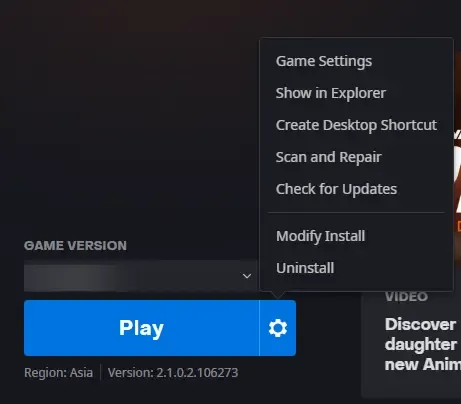
Des fichiers de jeu corrompus ou manquants peuvent être la raison pour laquelle le code d’erreur 300022 apparaît dans Diablo 4. Analysez les fichiers du jeu pour vérifier leur intégrité et leur santé . Voici comment procéder :
- Lancez le client Battle.net et cliquez sur Diablo 4 .
- Cliquez sur l’ icône d’engrenage et sélectionnez Analyser et réparer .
- Cliquez maintenant sur Commencer l’analyse et attendez la fin du processus.
- Redémarrez votre PC une fois terminé.
4] Modifier les paramètres DNS
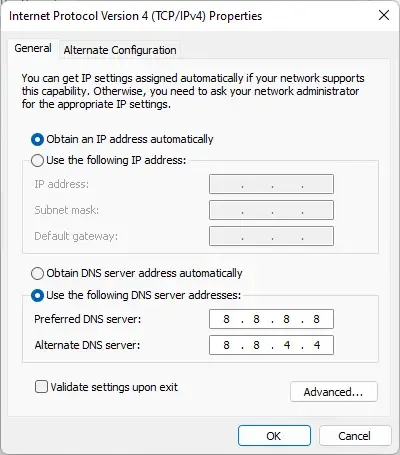
- Ouvrez le Panneau de configuration , accédez au Centre Réseau et partage et cliquez sur Modifier les paramètres de l’adaptateur.
- Faites un clic droit sur votre connexion Wi-Fi et sélectionnez Propriétés
- Sélectionnez Protocole Internet version 4 (TCP/IPv4) .
- Cliquez sur le bouton Propriétés et entrez les valeurs suivantes :
- Valeur DNS principale : 8.8.8.8
- Valeur DNS secondaire : 8.8.4.4
- Cliquez sur OK pour enregistrer les modifications.
5] Désactiver le proxy/VPN
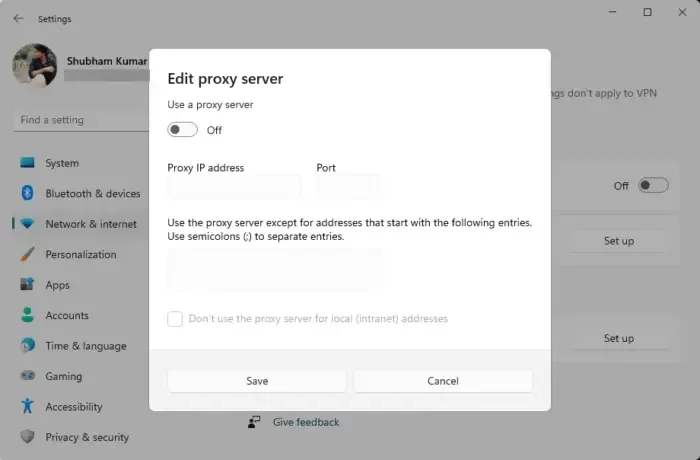
Des erreurs de serveur peuvent survenir si vous êtes connecté à un serveur VPN/Proxy. Ceux-ci masquent votre adresse IP en redirigeant votre trafic Internet via un serveur distant. Néanmoins, voici comment vous pouvez le désactiver :
- Appuyez sur la touche Windows + I pour ouvrir Paramètres .
- Accédez à Réseau et Internet > Proxy .
- Ici, désactivez l’ option Détecter automatiquement les paramètres .
- Cliquez sur l’ option Configurer présente à côté de Utiliser un serveur proxy et désactivez l’ option Utiliser un serveur proxy .
6] Autoriser Diablo 4 via le pare-feu
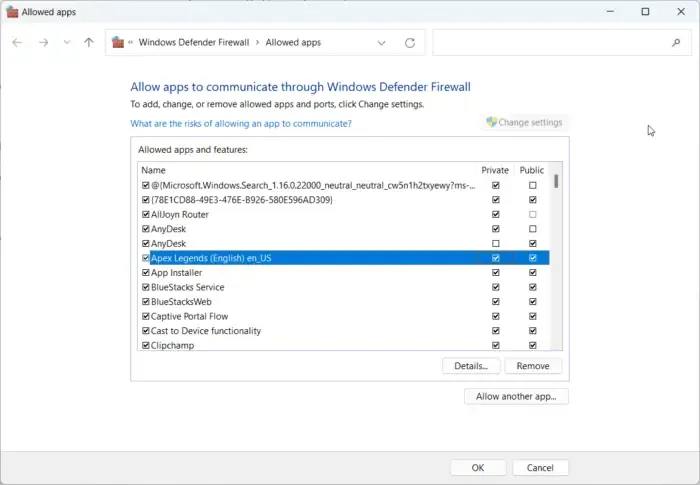
Le pare-feu Windows interfère parfois avec les processus du jeu et provoque un dysfonctionnement ou un crash. Faire quelques exceptions dans le pare-feu Windows peut aider à corriger le code d’erreur 300022 dans Diablo 4. Voici comment procéder :
- Appuyez sur la touche Windows + I pour ouvrir Paramètres .
- Accédez à Confidentialité et sécurité > Sécurité Windows > Pare-feu et protection réseau .
- Dans l’onglet Pare-feu, cliquez sur Autoriser une application via le pare-feu .
- Sur la page suivante, cliquez sur Modifier les paramètres et sélectionnez Autoriser une autre application .
- Dans la fenêtre Applications autorisées, localisez Diablo 4 et cochez les cases Privé et Public .
7] Dépanner en mode Clean Boot
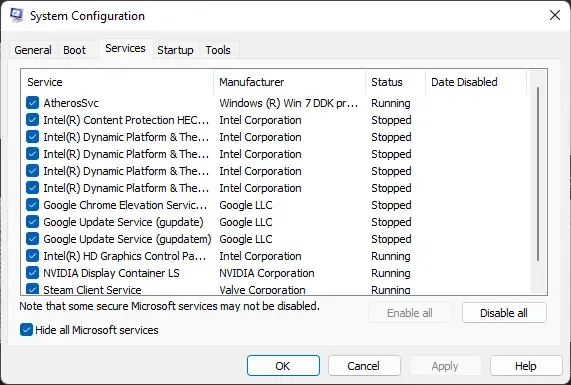
Les applications tierces peuvent interférer avec les processus de Diablo 4. Essayez d’exécuter le jeu en mode de démarrage minimal et voyez si l’erreur est corrigée. Cela devrait éliminer la plupart des causes car seuls les pilotes et programmes requis seront exécutés.
8] Exécutez ces commandes réseau
L’exécution des commandes réseau réinitialisera la pile TCP/IP , renouvellera l’adresse IP, réinitialisera Winsock et videra le cache du résolveur du client DNS . Voici comment procéder :
Appuyez sur la touche Windows , recherchez Command Prompt et sélectionnez Run as Administrator .
Tapez les commandes suivantes une par une et appuyez sur Entrée .
netsh winsock reset
netsh int ip reset
ipconfig /release
ipconfig /renew
ipconfig /flushdns
Redémarrez votre appareil une fois terminé.
9] Réinstallez le jeu
Si aucune de ces suggestions ne vous a aidé, envisagez de réinstaller Diablo 4. Ceci est connu pour aider la plupart des utilisateurs à corriger l’erreur.
Comment réparer Diablo 4 incapable de trouver une erreur de licence valide ?
Pour corriger l’erreur de licence valide impossible à trouver dans Diablo 4, mettez à jour le jeu et les pilotes de périphérique. En dehors de cela, réinstallez le client Battle.net et Diablo 4.
Qu’est-ce que le code d’erreur 34202 sur Diablo 4 ?
Le code d’erreur 34202 dans Diablo 4 indique que les serveurs du jeu sont en maintenance ou sont confrontés à un temps d’arrêt. Cependant, cela peut également se produire si les pilotes graphiques de votre PC sont obsolètes ou corrompus.



Laisser un commentaire